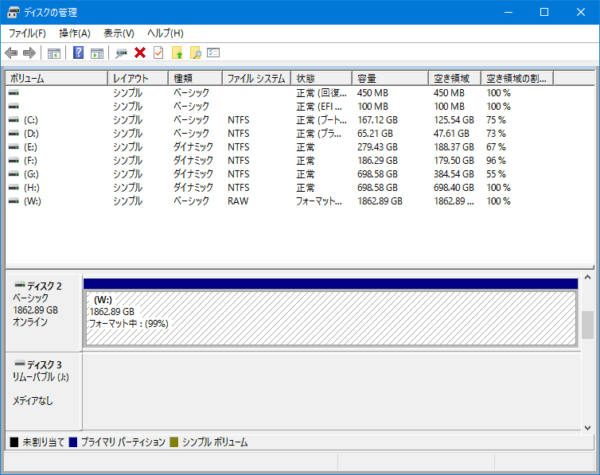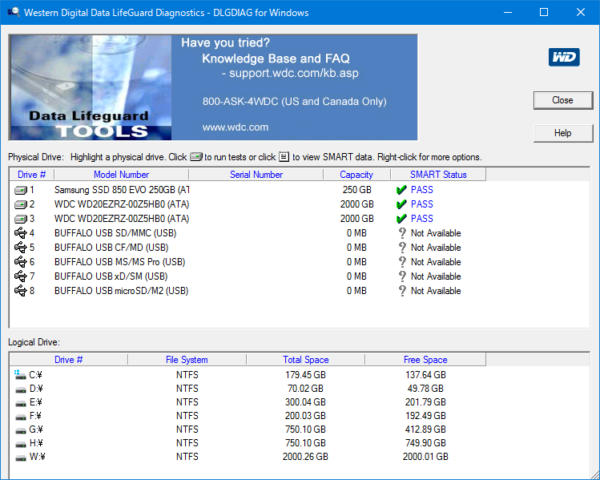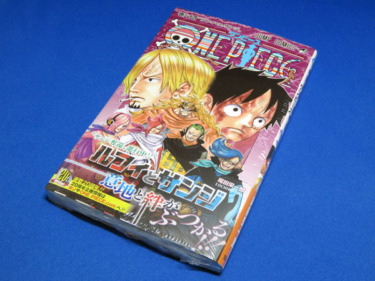ハードディスク不具合確認
ハードディスク交換にて復旧したメインPCですが、一部データが壊れたものの必要なデータが消えなかったのは不幸中の幸いでした(´▽`)ノ
最近バックアップを怠っていたので、万が一デジカメで撮りためたデータが消えてしまった際には、家族から非難ごうごうの嵐になっていたことでしょう( ̄。 ̄;)
次に、故障したハードディスクですが、このハードディスクは昨年(2016年)の5月に購入したのでまだ1年も経っていません。
今回の症状は、代替処理保留中のセクタ数の増加と一部データの読み込み不良、そしてディスク管理画面でのエラー確認と言う内容なのですが、取りあえず物理フォーマットを試みてみました。
結果、物理フォーマットは完了しませんでした( ̄□ ̄;)!!
1回目の物理フォーマットは97%で停止、2回目の物理フォーマットは99%で停止してしまいました。
次にクイックフォーマットを実施したところ、こちらは取りあえず完了しました。まぁ、クイックフォーマットですからね(・・)(。。)
WDサポートポータルサイトで不具合症状を連絡する
このままこのハードディスクを破棄するのも勿体ないので、まずは修理手続きを行うために、ウェスタンデジタルのWDサポートポータルサイトにアクセスします。
このウェスタンデジタルのWDサポートポータルサイトを利用するには、ユーザー登録をする必要があると言うことでユーザー登録を実施。
登録完了後、所有しているウェスタンデジタル製品を登録。
登録した製品に対して、不具合症状をフォームにて連絡すると後ほど担当者からメールが送られてきました。
Data Lifeguard Diagnosticでチェックする
そのメールの内容によると「WDソフトウェア」の「Windows用Data Lifeguard Diagnostic」をインストールして、ハードディスクのチェックを行って欲しいとのことで、それで異常が確認されればハードディスクを交換をしてあげるよ!ってものでした。
早速「Windows用Data Lifeguard Diagnostic」をインストールしてチェック開始です。
しかし、2GBの容量のハードディスクをチェックするのに、推定残り時間の表示が9時間になっています(笑) 途中で見てみると約5時間30分程度掛かるようです。
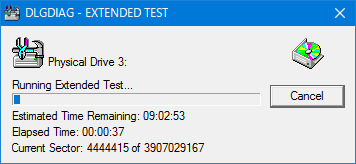
放置していたらいつの間にか終了していました。
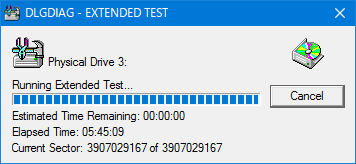
そして、別ウィンドウに「× Too many bad sectors detected.」と言うメッセージの表示が。
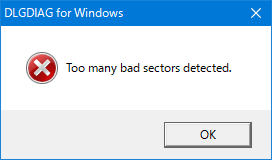
日本語に訳すと「多くの不良セクターは検出しました。」と言うことで壊れてますね(´▽`)ノ
ハードディスク発送処理
この旨をメールで返信して、修理に必要なRMA番号を発行して貰い不具合のハードディスクを指定の場所に送ることになりました。
なお、修理と言う形ではなく良品交換となり(新品交換では無い)、ハードディスク中身のデータは保証外となります。
交換までの時間は、約2週間半から4週間ほど掛かり、送る際の片道分(東京)の送料は当方負担となります。
しかし、梱包の条件が面倒なんだけど、海外のRMAセンターに送られると言うことで致し方ないか(´・_・`)
良品交換品は、その海外のRMAセンターから届けられると言うことで、忘れた頃に戻ってくるのでしょうね(笑)